1 つのメールを 1 Outlook.comまとめて、またはすべて一度に削除できます。 心配する必要はありません -間違えた場合でも 、いつでも削除したメールを復元できます。
メールを削除するには、次の Outlook.com
-
受信トレイで、削除する 1 つ以上のメッセージを選択します。
-
閲覧ウィンドウの上で、[削除] を 選択します。
![[削除] ボタンのスクリーンショット](https://support.content.office.net/ja-jp/media/16d126af-447a-48f8-bef2-bbd37a59a99e.png)
モバイル ブラウザーを使用している場合は、メッセージを左にスワイプして削除します。
メール 内のすべてのメールを削除Outlook.com
-
空にするフォルダーに移動する
-
メッセージ一覧の上にあるチェック ボックスをオンにします。
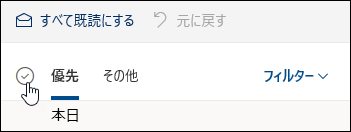
-
閲覧ウィンドウで、[フォルダーを空にする] を選択します。 すべてのメールが [削除済みアイテム] フォルダーに移動します。
注: [重点受信トレイ] が選択されている場合は、個別に[フォーカスされた受信トレイ] と [その他] の受信トレイを空にする必要があります。
モバイル ブラウザーを使用している場合は、メッセージを長押しして選択し、画面の上部にある [すべて選択] をタップし、ごみ箱アイコンを選択して選択したメッセージをすべて削除します。
削除済み Outlook.com を空にする
[削除済みアイテム ] フォルダーを空にする 方法:
-
[削除済 みアイテム] フォルダーを開 きます。
-
メッセージ一覧の上で、[フォルダーを空にする ] を選択します。
ヒント:
-
削除したメールの数が多い場合は、削除に時間がかかる場合があります。 削除中はブラウザー ウィンドウを開いたままにします。
-
メールが正常に削除されない場合は、一度に削除するメールを減らしてください。
-
削除したメールが再び表示される場合、最近メールを大量に削除したことが原因である場合があります。 後でもう一度お試しください。
-
メッセージを完全に消去Outlook.com
メールを削除すると、回復可能なアイテム ストア に移動 します。 削除済みアイテムを完全に 消去するには、回復可能なすべてのアイテムも消去する必要があります。
警告: 回復可能なアイテムから削除されたアイテムは完全に削除され、復元することはできません。
-
[フォルダー ] で[削除済 みアイテム] を選択します。
-
メッセージ一覧の上部で、[このフォルダーから削除されたアイテムを復元] を選びます。
-
[フォルダー を空にする] を選択します。
ニュースレターまたはプロモーションの購読を取り消す
ニュースレターやプロモーションの受信を停止する場合は、サブスクリプションを使用して購読を Outlook.com。
-
受信トレイで、ニュースレターまたはプロモーション メールを選択します。
-
閲覧ウィンドウの上部で、[購読取り消し] を 選択します。
![[購読取り消し] ボタンのスクリーンショット](https://support.content.office.net/ja-jp/media/1c966670-0645-4010-a4de-7de19094ef20.png)
さらにサポートが必要な場合
|
|
Outlook.com でサポートを受けるには、 ここ をクリックするか、メニュー バーの [ヘルプ] を選択してクエリを入力します。 セルフヘルプで問題が解決しない場合は、[さらにヘルプが必要ですか?] まで下にスクロールし、[はい] を選択します。 Outlook.com でお問い合わせいただくには、サインインする必要があります。 サインインできない場合は、こちらをクリックしてください。 |
|
|
|
Microsoft アカウントやサブスクリプションに関するヘルプについては、「アカウントおよび課金に関するヘルプ」 を参照してください。 |
|
|
|
その他の Microsoft 製品とサービスのヘルプとトラブルシューティングを行うには、 こちらに問題を入力してください。 |
|
|
|
Outlook.com コミュニティで、質問を投稿し、ディスカッションをフォローし、知識を共有しましょう。 |











